A fájlok és mappák
Minden program és adatok a számítógép memóriájában, és a lemezeken tárolt fájlokat. Fájl - ez a tárolt információ nem felejtő memóriában, mint egyetlen egység, és név szerint.
A fájl neve két részből áll: a neve és kiterjesztése.
Bővülő általában automatikusan állítja be a program. ahol dolgozik, és jelzi azt a fájltípust (bár a felhasználó beállíthatja és innovatív kiterjesztése). Azt mondja a felhasználó és a számítógép, amelyen az információt egy fájlban tárolja, és milyen program jött létre a fájl. Szinte mindig a terjeszkedés három betűből áll a latin ábécé. Nevében a kiterjesztés ponttal elválasztva.
Vannak nagyszámú fájltípusokat. Íme néhány közülük:
• végrehajtható - tartalmazó fájlok készen a program végrehajtásához; megtalálhatóak a bővítmények com, exe;
• Szöveget - mellékkel txt, doc, rtf;
• grafika - tartalmazó fájlok képek; a kiterjesztések - bmp, jpg, stb.,.
• hang - tartalmazó fájlok hang és a zene; kiterjedésük - wav, mid.
A merevlemez egy számítógép képes tárolni a rengeteg fájlok - tíz, sőt több százezer. A félreértések elkerülése érdekében, az összes tárolt fájlok egy adott rendszer: mappákba. amely viszont tartalmazhat más mappák (beágyazását őket), és így tovább. Hagyd, hogy a számítógép egy pár játékot a merevlemezről. A játék egy gyűjteménye fájlokat. Minden játék van tárolva egy külön mappába, az összes mappa játékokkal a kényelem lehet ágyazni egy dosszié hívott Games.
fájl tároló rendszer emlékezteti tárolása nagy mennyiségű könyvet a könyvtárban:
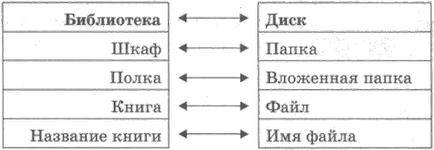
Vegyük az egyik eszköze, hogy milyen fájlok vannak a számítógépen.
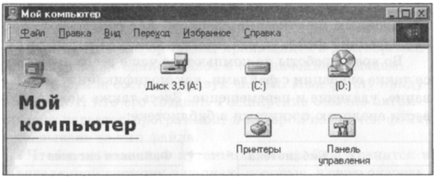
A Sajátgép ablakban nyitja meg dupla kattintással ugyanazt az ikont az asztalon. A Sajátgép ablakban ikonokat tartalmaz minden eszköz a számítógép, amelyen tárolhatja a fájlokat. Ez magában foglalhatja a Control Panel ikonra, majd a Nyomtatók ikonra.
Ahhoz, hogy megtudja, mi van tárolva a C meghajtón, kattintson duplán az ikonra - a lemez tartalmát jelenik meg az ablakban. Ez az ablak tartalmazhat többféle ikonok:
• egy -, hogy képviselje az adatállományok;
• más -, hogy képviselje a fájlokat, programokat;
• a harmadik - prezentációs mappák;
• mellett. láthatja és hivatkozásokat, amelyek gyors hozzáférést biztosítanak a mappát, programot vagy dokumentumot.
Nyissa meg a mappát duplán az ikonjára kattintva.
Kattintson duplán a fájl ikonjára, hogy megnyissa a fájlt.
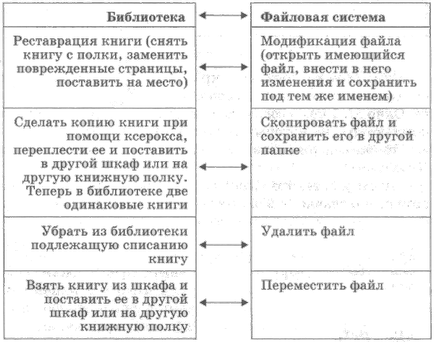
Amikor dolgozik a fájlokat nem lehet:
Poster „Számítástechnikai és Információs”

Poster „Hogyan kell tárolni a számítógépen lévő információk”

A legfontosabb dolog
Fájl - ez a tárolt információ nem felejtő memóriában, mint egyetlen egység, és név szerint.
A fájl neve két részből áll. Nevezze el a fájlt jön ki az, aki létrehozza. Bővülő általában automatikusan a program, amelyben a fájl jön létre, és azt jelzi, hogy milyen típusú fájlt.
A félreértések elkerülése érdekében, az összes tárolt fájlok egy adott rendszer: mappákba, ami viszont lehet beágyazott más mappákban, és így tovább.
Kérdések és feladatok
1. Mi az a fájl?
2. Milyen összetevői a fájl nevét?
3. Milyen szabályok rögzítésére a fájl nevét kell követni?
4. Írja le a fájlt tároló rendszer a lemezen.
5. Milyen műveleteket lehet végrehajtani a fájlokat?
6. Milyen intézkedéseket kell kerülni, ha dolgozik fájlokat?
EK DER erőforrások
Animációs fájlok és mappák (N 196624)
A gyakorlati munka №1
„Munka fájlok és mappák”
1. Vegye le a számítógép munkaállomás.
2. Nyissa duplán kattint a Sajátgép ablakot.
3. Ellenőrizze, hogy a Nézet menü engedélyezése négyzet Nagy ikonok.
4. Kattintson duplán a merevlemez ikonjára S. és megtekintheti annak tartalmát.
5. Keresse meg a My Documents mappát, és nyissa meg dupla kattintással a megfelelő ikonra.
6. A Dokumentumok mappa találni Nachalo.doc fájlt vagy mappát Nachalo.odt üres. Nyissa meg dupla kattintással. Olvassa el és kövesse az utasításokat tartalmaz a fájl (az ablak bezárásához kattintson a bezár gomb).
7. Keresse meg a Desktop My Documents mappát, és nyissa meg.
8. Nyissa meg a mappát 6. osztály. almappát a Dokumentumok mappában. Tekintsük annak tartalmát.
9. Nyissa meg a mappát üres. beágyazott egy mappában Grade 6. Hajtsa végre a [View - táblázat]. Nézze meg az információkat az egyes fájlokhoz.
10. Helyezze az ikonok a fájlok alfabetikus sorrendben. Ehhez vigye az egérmutatót az üres területen az ablak üres, és kattintson a jobb egérgombbal (a helyi menü). Hajtsa végre a [Ikonrendezés - Po neve].
11. Helyezze a fájl ikonok emelkedő sorrendben a fájl mérete ([Ikonrendezés-Po méret]).
12. Rendezze az ikonok fájltípus.
13. A mappában Grade 6 létre saját mappát, amely az összes munkát. Ehhez vigye az egérmutatót az üres területen az ablakon 6 osztály, és kattintson a jobb egérgombbal (a helyi menü). Hajtsa végre a [Sozdat - Folder], és ahogy a neve az új mappa, adja meg a nevét. Ügyeljen arra, hogy a név helyesen van írva, és nyomja meg.
14. Menj fel a My Documents mappában. Zárja be a My Documents mappában.
Most tudjuk
- nyitásához és zárásához a mappát;
- megszervezi a tartalmát egy mappába - a fájlokat és almappákat;
- mappákat hozhat létre.